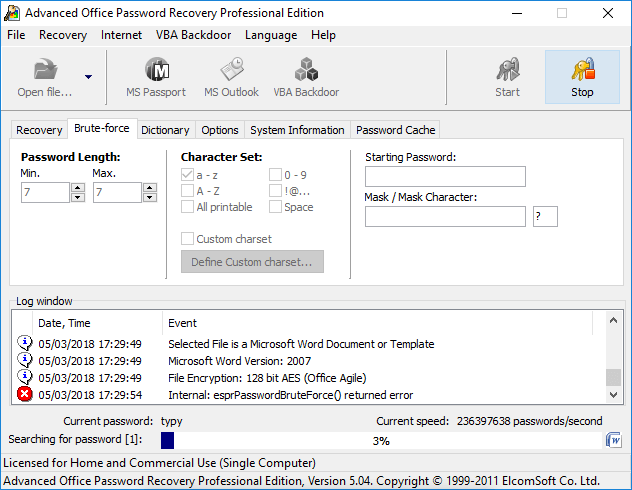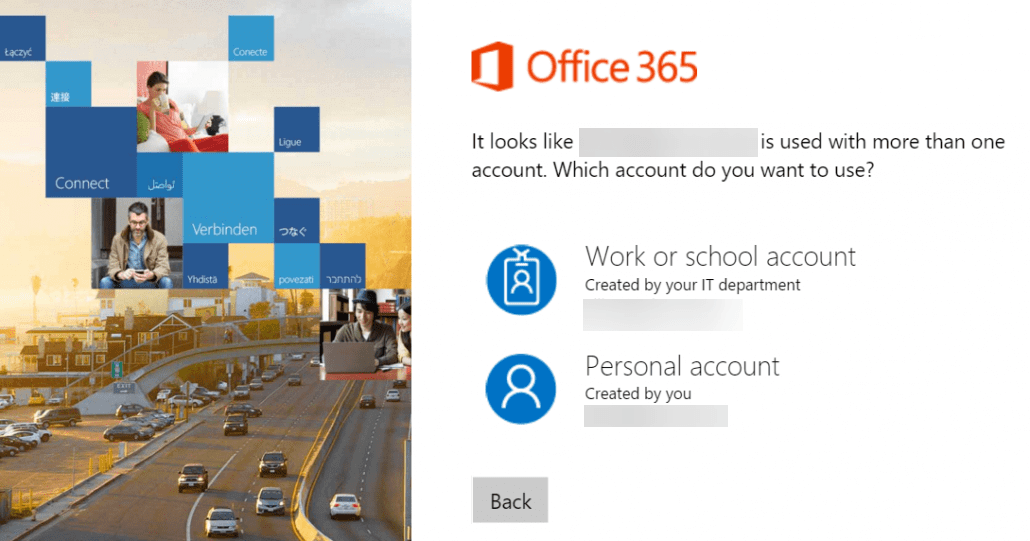Hur du återställer ditt förlorade Microsoft Office-lösenord
För att åtgärda olika PC-problem rekommenderar vi DriverFix: Denna programvara håller dina drivrutiner igång, vilket skyddar dig från vanliga datorfel och maskinvarufel. Kontrollera alla dina förare nu i tre enkla steg:
- Ladda ner DriverFix (verifierad nedladdningsfil).
- Klicka på Start Scan för att hitta alla problematiska drivrutiner.
- Klicka på Uppdatera drivrutiner för att få nya versioner och undvika systemfel.
- DriverFix har laddats ner av 502 095 läsare den här månaden.
Microsoft Office är förmodligen den mest kända produkten från Microsoft, självklart efter Windows 10.
Denna familj av klientprogramvara, serverprogramvara och tjänster ger dig chansen att göra i stort sett allt du behöver i en kontorsmiljö.
Du kan skriva dokument, skapa presentationer, skriva e-post, skapa kalkylblad och mer. Naturligtvis har allt detta till ett pris och att se till att din licens är säker är ett måste.
Att få tillgång till någon av dina Microsoft Office-komponenter görs vanligtvis genom att logga in med ett kontonamn och lösenord. Problemet med lösenord är att de oftast är benägna att glömmas bort, och det kan ibland vara riktigt besvärligt.
Hur återställer jag mitt förlorade Microsoft Office-lösenord?
1 Använd ett dedikerat Microsoft Office-lösenordsåterställningsverktyg
Att glömma ditt Microsoft Office-lösenord är något som händer oftare än någon skulle vilja erkänna.
Som sådan är Internet fullt av programverktyg dedikerade specifikt för att återställa ditt Microsoft Office-lösenord.
Du måste dock veta att dessa verktyg bara kan återställa lösenordet från äldre versioner av Microsoft Office.
Dessa inkluderar:
- Microsoft Office 95
- Office 97 och 2000
- Microsoft Office XP och 2003
- Microsoft Office 2007
- Office 2013
Här är några av de bästa Microsoft Office-lösenordsåterställningsverktygen du kan hitta online:
- Gratis Word- och Excel-lösenordsåterställningsguide
- Word Password Master
- Elcomsoft Advanced Office Password Recovery
- Knäck det!
- SmartKey Office Password Recovery
Observera att de flesta av dem är dolda bakom en betalvägg och att den fria versionen erbjuder lite faktisk funktionalitet.
2 Utför en Office 365-lösenordsåterställning
Detta kan verka som det mest uppenbara valet, särskilt för dem som använder Office 365.
- Klicka på kontot du vill komma åt på inloggningsskärmen för Office 365
- Ange din e-postadress
- Klicka på Jag har glömt bredvid lösenordet
- Ange din e-postadress och klicka på Jag har glömt
- Ange din e-postadress och klicka på Fortsätt
- Under Hur vill du återställa ditt lösenord väljer du det konto du vill skicka återställnings-e-postmeddelandet till
- Om du av någon anledning inte har tillgång till ett annat e-postkonto, välj alternativet Mitt kontoadministratör. Din kontoadministratör kommer att få en begäran om återställning av lösenord och han kan sedan ge dig ett tillfälligt lösenord.
- Skicka ett e-postmeddelande om återställning av lösenord
- Klicka på Skicka e-post.
- Inom några minuter får du en länk för återställning av lösenord i e-postinkorgen du angav
- Öppna e-postmeddelandet och klicka på Återställ ditt lösenord
Den här metoden fungerar dock bara om du har Office 365.